Note
Το Convert.Files δεν υποστηρίζει τους χρήστες να μετατρέπουν παρτίδες MKV σε MP4 σε Mac.
- "Αναρωτιόμουν αν υπήρχε τρόπος να μετατρέψω ένα αρχείο MK.264 h.4 (με υπότιτλους) σε αρχείο MPXNUMX…"
- "Ψάχνω για ένα ασφαλές πρόγραμμα για τη μετατροπή .mkv σε .mp4 στο MacBook μου."
- "Πώς να μετατρέψετε αρχεία βίντεο MKV σε MP4 χωρίς να χάσετε την ποιότητα στο Mac Yosemite;"
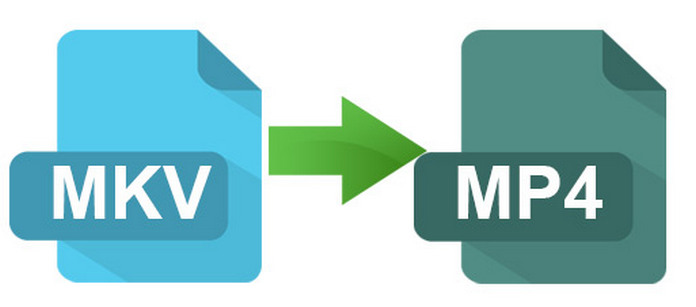
Μετατρέψτε το MKV σε MP4 σε Mac
Αυτές οι ερωτήσεις μπορούν να συναχθούν σε μία πρόταση, πώς να μετατρέψετε το MKV σε MP4 σε Mac σε παρτίδα ή μεμονωμένα. Η κύρια διαφορά είναι ότι ορισμένα άτομα θέλουν να μετατρέψουν δωρεάν τη μορφή βίντεο σε MP4, ενώ άλλοι αναζητούν ένα ιδιωτικό και επαγγελματικό πρόγραμμα. Για την επίλυση των παραπάνω προβλημάτων, αυτό το άρθρο παρουσιάζει 5 διαφορετικούς τρόπους μετατροπής Αρχεία MKV σε MP4 online και εκτός σύνδεσης. Απλώς διαβάστε και ακολουθήστε.
Εδώ είναι δύο δημοφιλείς μετατροπείς βίντεο που μπορείτε να χρησιμοποιήσετε για να μετατρέψετε MKV σε MP4 Mac online δωρεάν. Βεβαιωθείτε ότι βρίσκεστε σε καλή κατάσταση στο Διαδίκτυο και ότι το μέγεθος του αρχείου MKV που ανεβάσατε δεν υπερβαίνει τον μέγιστο περιορισμό του.
Βήμα 1 Αναζητήστε και ανοίξτε το μετατροπέα Convert.Files MKV σε MP4
Βήμα 2 Κάντε κλικ στο "Αναζήτηση" για να προσθέσετε ένα βίντεο MKV
Βήμα 3 Επιλέξτε "MPEG-4 Video File (.mp4)" από το μενού "Output format"
Βήμα 4 Σημειώστε "Αποστολή συνδέσμου λήψης στο email μου" και εισαγάγετε τη διεύθυνση email σας, εάν είναι απαραίτητο
Βήμα 5 Κάντε κλικ στο "Μετατροπή" για να ξεκινήσετε τη μετατροπή ενός MKV σε MP4 online δωρεάν
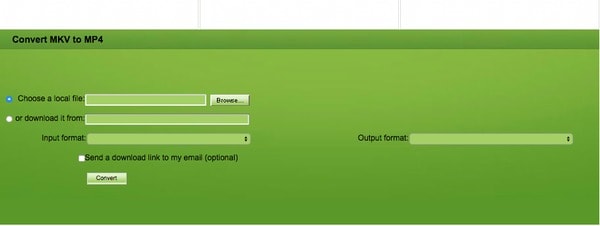
Note
Το Convert.Files δεν υποστηρίζει τους χρήστες να μετατρέπουν παρτίδες MKV σε MP4 σε Mac.
Βήμα 1 Πλοηγηθείτε στο FreeFileConvert online μετατροπέα MKV Mac
Βήμα 2 Κάντε κλικ στο "Επιλογή αρχείου" για να ανεβάσετε όχι περισσότερα από 5 αρχεία
Βήμα 3 Επιλέξτε "MP4" στην επιλογή "Μορφή εξόδου"
Βήμα 4 Κάντε κλικ στο "Μετατροπή" για να μετατρέψετε MKV σε MP4 δωρεάν
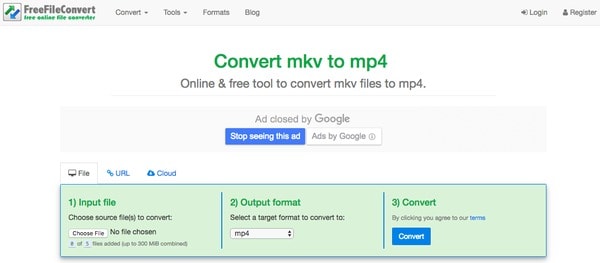
Note
Θα πρέπει να ανεβάζετε 0 έως 5 αρχεία ανά φορά στο FreeFileConvert. Και το μέγιστο μέγεθος αρχείου συνδυάζεται έως 300 MB.
Επιπλέον, μπορείτε επίσης να χρησιμοποιήσετε δωρεάν λογισμικό μετατροπέα MKV σε MP4 για να αλλάξετε τη μορφή βίντεο σε Mac. Όσον αφορά το δωρεάν λογισμικό μετατροπέα MKV, QuickTime, VLC, FFmpeg, Χειρόφρενο και άλλα προγράμματα είναι επίσης δημοφιλή και εύκολα προσβάσιμα.
Βήμα 1 Εκτελέστε VLC σε Mac PC
Πραγματοποιήστε λήψη και εγκατάσταση VLC στον υπολογιστή σας Mac. Στη συνέχεια, κάντε διπλό κλικ στο εικονίδιο του για να εκτελέσετε αυτό το πρόγραμμα. Επιλέξτε "Αρχείο" στην επάνω γραμμή εργαλείων. Αργότερα, κάντε κλικ στο "Μετατροπή / Ροή" από το αναπτυσσόμενο μενού "Αρχείο".
Βήμα 2 Μετατροπή MKV σε MP4 σε Mac VLC
Ανεβάστε βίντεο MKV από τον τοπικό σας φάκελο. Ελέγξτε εάν έχετε ορίσει MP4 ως μορφή βίντεο εξόδου. Επιπλέον, μπορείτε να προσαρμόσετε τις ρυθμίσεις του με μη αυτόματο τρόπο. Όταν ολοκληρωθεί η διαδικασία, κάντε κλικ στο "Έναρξη" για να μετατρέψετε το MKV σε MP4 σε Mac δωρεάν.
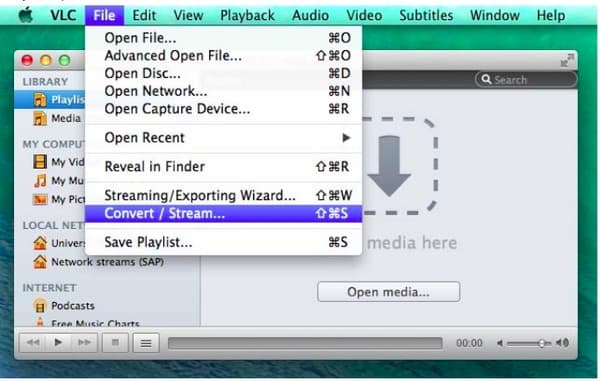
Βήμα 1 Προσθήκη ταινίας MKV
Ολοκληρώστε την εγκατάσταση του Handbrake στον υπολογιστή σας Mac. Εκκινήστε το χειρόφρενο και επιλέξτε "Πηγή" στην επάνω αριστερή γωνία. Στη συνέχεια, μπορείτε να εισαγάγετε βίντεο MKV σε αυτό το πρόγραμμα.
Βήμα 2 Μετατροπή MKV σε MP4 σε χειρόφρενο Mac
Μπορείτε να δείτε πολλά φίλτρα στην ενότητα "Ρυθμίσεις εξόδου". Επιλέξτε "MP4 File" από την επιλογή "Format". Εντοπίστε το συγκεκριμένο μέρος για να προσαρμόσετε το ρυθμό καρέ, τον κωδικοποιητή βίντεο, το ρυθμό bit και άλλες επιλογές. Μετά από αυτό, μπορείτε να παραγγείλετε το Handbrake για να μετατρέψετε το αρχείο MKV σε MP4 δωρεάν σε Mac.
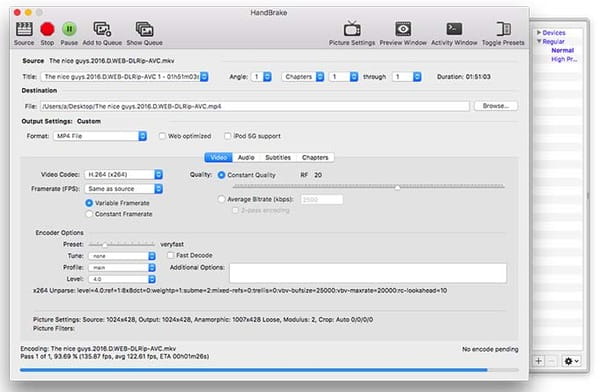
Εάν έχετε πολλά βίντεο πρέπει να μετατραπούν σε MP4, τότε είναι πολύ σημαντικό να λάβετε το καλύτερο πρόγραμμα για να μετατρέψετε MKV σε MP4 σε Mac. Για να είμαι ειλικρινής, οι διαδικτυακοί μετατροπείς βίντεο δεν είναι κατάλληλοι για μαζική μετατροπή βίντεο, ενώ οι μετατροπείς MKV σε MP4 δεν είναι αρκετά επαγγελματικοί. Κατά τη διάρκεια αυτής της περιόδου, μπορείτε να μεταβείτε στην Aiseesoft Mac Video Converter Ultimate για βοήθεια.
Βήμα 1 Προσθέστε αρχεία βίντεο MKV
Δωρεάν λήψη και εγκατάσταση του Mac Video Converter Ultimate στο Mac OS X. Εκκινήστε αυτόν τον ισχυρό μετατροπέα βίντεο MKV σε MP4. Στη συνέχεια, κάντε κλικ στην επιλογή "Προσθήκη αρχείου" στην επάνω γραμμή εργαλείων της κύριας διεπαφής του. Λοιπόν, υποστηρίζεται επίσης η απευθείας μεταφορά και απόθεση βίντεο MKV.

Βήμα 2 Ορίστε το MP4 ως μορφή βίντεο εξόδου
Επιλέξτε "Προφίλ" στο κάτω μέρος. Μπορείτε να έχετε πρόσβαση σε όλα τα προκαθορισμένα προφίλ από το αναπτυσσόμενο μενού. Ως αποτέλεσμα, εάν δεν ξέρετε ποια μορφή θα μετατρέψετε, μπορείτε να εντοπίσετε εύκολα τη συγκεκριμένη συσκευή εξόδου. Αργότερα, κάντε κλικ στο "Γενικά βίντεο" και επιλέξτε "MPEG-4 Video (* .mp4)".

Βήμα 3 Μετατροπή MKV σε MP4 γρήγορα σε Mac
Κάντε κλικ στην επιλογή "Ρυθμίσεις" εκτός από το για να προσαρμόσετε τις ρυθμίσεις προφίλ, εάν είναι απαραίτητο. Επιλέξτε "Αναζήτηση" κοντά στο "Προορισμός" για να ορίσετε έναν φάκελο εξόδου. Τέλος, κάντε κλικ στο "Μετατροπή" για να μετατρέψετε MKV σε MP4 χωρίς απώλεια ποιότητας σε Mac.

Note
Για άτομα που θέλουν παρτίδα επεξεργασία βίντεο MKV, απλώς κάντε κλικ στο "Επεξεργασία" στην κορυφή για να λάβετε ένα νέο αναδυόμενο παράθυρο. Και υπάρχει ένα παράθυρο προεπισκόπησης σε πραγματικό χρόνο που μπορείτε να χρησιμοποιήσετε.
Στην πραγματικότητα, αποκτήστε έναν αξιόπιστο και επαγγελματικό μετατροπέα βίντεο είναι ο γρηγορότερος και ευκολότερος τρόπος μετατροπής MKV σε MP4 σε Mac. Μπορείτε να μετατρέψετε όσο το δυνατόν περισσότερα αρχεία MKV σε MP4 σε Mac εδώ. Και ολόκληρη η διαδικασία μπορεί να ολοκληρωθεί εκτός σύνδεσης σε σύντομο χρονικό διάστημα. Επιπλέον, το Mac Video Converter Ultimate είναι φιλικό στους αρχάριους. Μη διστάσετε λοιπόν να κατεβάσετε και να δοκιμάσετε αυτό το εύχρηστο πρόγραμμα τώρα.